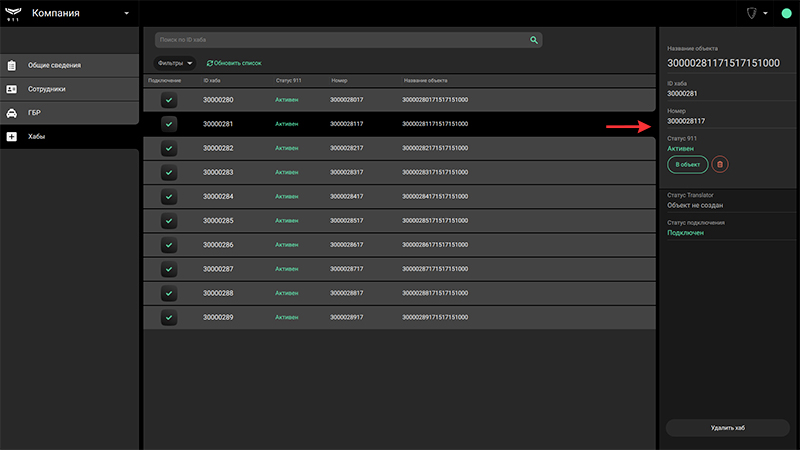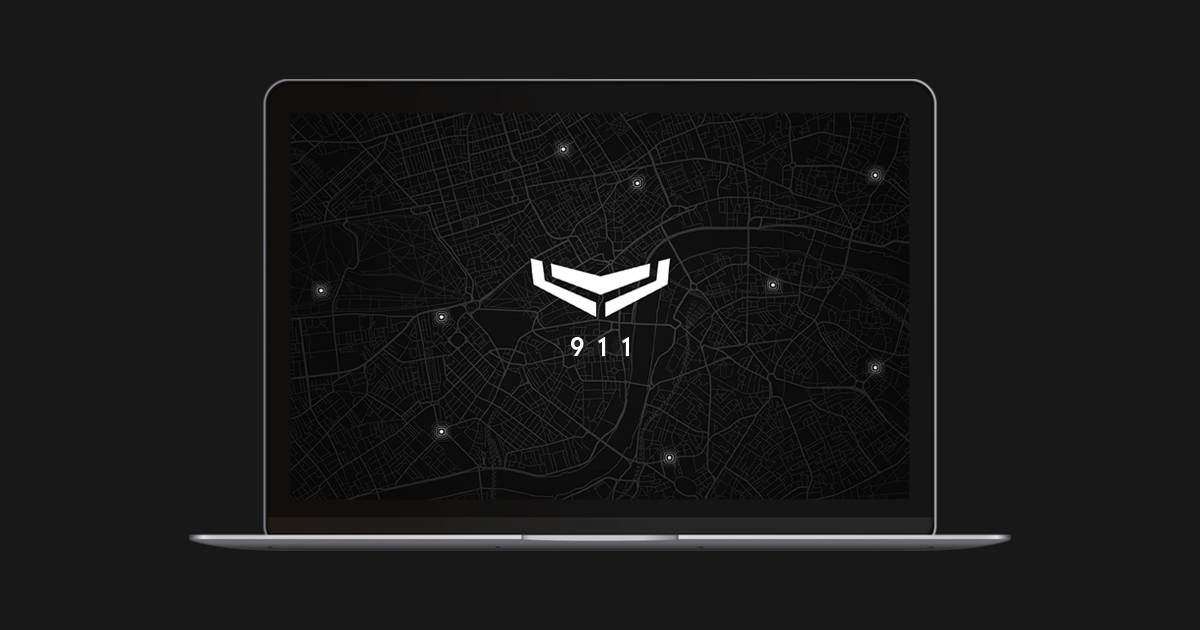911 — это облачный программный комплекс для массового мониторинга систем безопасности и администрирования базы охраняемых объектов. Установите клиентскую программу 911, чтобы развернуть пульт централизованного наблюдения для охранной компании на базе одного компьютера.
С 13 мая Ajax 911 больше не поддерживается и не обновляется. Все функции приложения доступны в Ajax PRO Desktop. Для автоматического переноса всех хабов установите Ajax PRO Desktop и войдите в учётную запись, используя логин и пароль от аккаунта в 911.
Минимальные системные требования
| Процессор | 2,6 ГГц |
| Оперативная память | 2 Гб |
| Доступ в интернет | Сетевая плата Ethernet 100 Мбит/c |
| Операционная система | Windows 7 и выше, macOS 10.11 и выше |
| Жесткий диск | 120 Гб |
Установка
Распакуйте исполняемый файл Ajax911.exe (Windows) или Ajax911.dmg (macOS) в системную папку вашей ОС.
Учетная запись и вход
Для входа в 911 потребуется PRO-аккаунт Ajax, который отличается от аккаунта, созданного в приложении Ajax Security System. Если у вас есть PRO-аккаунт, заполните поля Почта и Пароль в левой части экрана и нажмите Войти.
Если вы ранее не пользовались PRO-приложением, нажмите Создать PRO-аккаунт при входе в 911 и следуйте инструкциям.
При создании PRO-аккаунта вы можете использовать те же email и номер телефона, что и в аккаунте Ajax Security System. Один и тот же аккаунт не может использоваться для входа в 911 на нескольких устройствах.

Чтобы увидеть информацию об аккаунте, который используется в данный момент, выйти из него, изменить его настройки или язык интерфейса, кликните на меню с логотипом или инициалами в правом верхнем углу экрана.
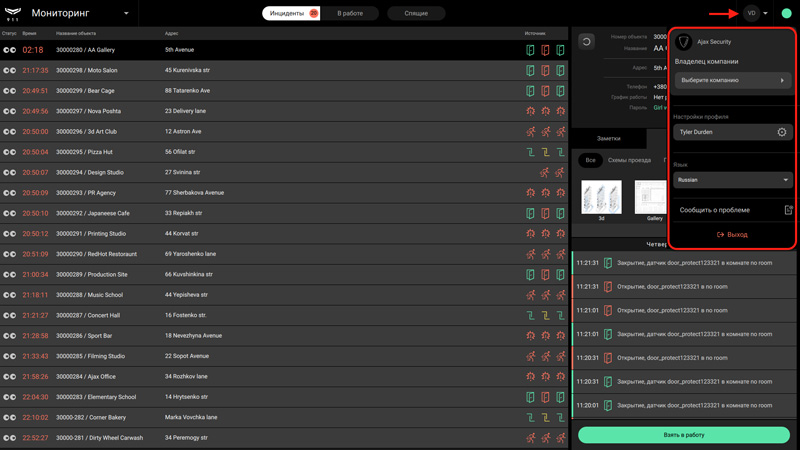
Регистрация компании
Для пользования всеми модулями 911 необходимо зарегистрировать компанию. Учетная запись компании объединяет под одним профилем все объекты охраны, аккаунты сотрудников и экипажи групп быстрого реагирования.
Если ваша компания уже имеет на мониторинге системы безопасности Ajax, подключенные через Translator, у вас есть возможность полностью или частично перенести эти объекты охраны (хабы) в 911 без потери связи с ним и повторной настройки соединения.
Чтобы зарегистрировать компанию, нажмите Подать заявку при запуске программы, заполните форму и нажмите Отправить заявку. После рассмотрения вашей заявки службой поддержки Ajax Systems, вам придет уведомление на указанный при регистрации компании email: с подтверждением принятия заявки или отказа с указанием причины. Создавший компанию PRO-аккаунт получает роль владельца компании.
Роли и уровни доступа сотрудников
У каждого добавленного в 911 сотрудника есть набор прав доступа согласно роли. Всего есть 5 ролей:
- Владелец компании — имеет доступ ко всем модулям программы, может управлять учетными записями сотрудников, изменять данные компании. Роль может быть присвоена только одному пользователю.
- Руководитель ПЦН — имеет доступ ко всем модулям программы, может управлять учетными записями сотрудников.Не может редактировать данные компании.
- Инженер — не имеет доступа к модулю Мониторинг, может добавлять сотрудников, которые равны или ниже по роли.
- Руководитель операторов — имеет доступ ко всем модулям программы, видит все инциденты, которые находятся в работе. Может добавлять равных или ниже по роли сотрудников.
- Оператор — имеет доступ ко всем модулям программы, не имеет доступа к списку сотрудников компании, видит список новых инцидентов и взятых им в работу инцидентов, координирует работу групп быстрого реагирования.
Таблица прав согласно ролей пользователей
| Меню/Роль | Владелец компании | Руководитель ПЦН |
Инженер | Руководитель операторов | Оператор |
| Модуль Компания | Есть доступ | Есть доступ | Есть доступ | Есть доступ | Есть доступ |
| Меню Общие сведения | Просмотр/Редактирование | Просмотр | Просмотр | Просмотр | Нет доступа |
| Меню Сотрудники | Просмотр/Редактирование | Просмотр/Редактирование | Ограниченный просмотр/Редактирование | Ограниченный просмотр/Редактирование | Нет доступа |
| Меню Рабочие места | Просмотр/Редактирование | Просмотр/Редактирование | Ограниченный просмотр/Редактирование | Ограниченный просмотр/Редактирование | Нет доступа |
| Меню ГБР | Просмотр/Редактирование | Просмотр/Редактирование | Просмотр/Редактирование без возможности удалять экипажи ГБР | Просмотр | Просмотр |
| Модуль Объекты | Просмотр/Редактирование | Просмотр/Редактирование | Просмотр/Редактирование | Просмотр/Редактирование | Просмотр/Редактирование |
| Модуль Журнал | Просмотр | Просмотр | Просмотр | Просмотр | Просмотр |
| Модуль Мониторинг | Есть доступ | Есть доступ | Нет доступа | Есть доступ | Есть доступ |
| Меню Инциденты | Просмотр | Просмотр | — | Просмотр | Просмотр |
| Меню В работе | Просмотр/Редактирование | Просмотр/Редактирование | — | Просмотр/Редактирование всех | Просмотр/Редактирование взятых в работу |
| Меню Спящие | Просмотр/Редактирование | Просмотр/Редактирование | — | Просмотр/Редактирование | Просмотр/Редактирование |
Один PRO-аккаунт может совмещать несколько ролей в пределах одной компании, а также иметь разные роли в разных компаниях. Переключить роль PRO-аккаунта можно, нажав Выбрать компанию в меню аккаунта.
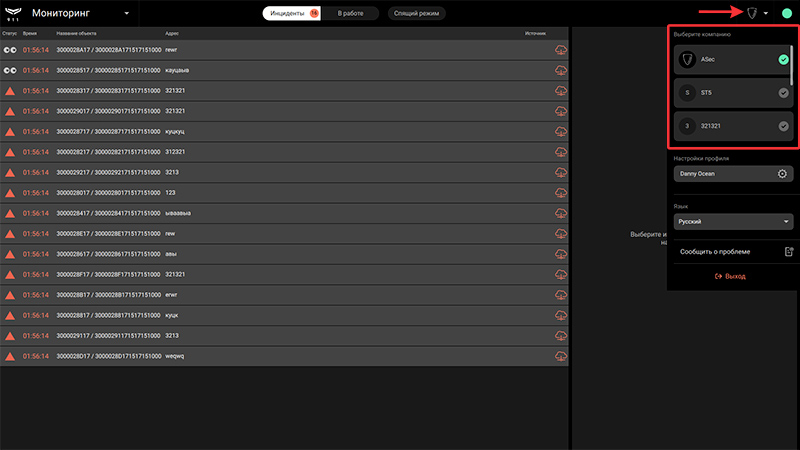
Проверка работоспособности 911
911 в реальном времени отображает статус соединения с Ajax Cloud. Если интернет-соединение активно, то индикатор в правом верхнем углу экрана горит зеленым, если соединение отсутствует — красным, сигнализируя о необходимости проверить подключение компьютера к интернету. Когда нет подключения к интернету, на экране отображается сообщение Нет соединения, а 911 не может получать уведомления от объектов. Отдельная проверка работоспособности модулей программы не требуется.
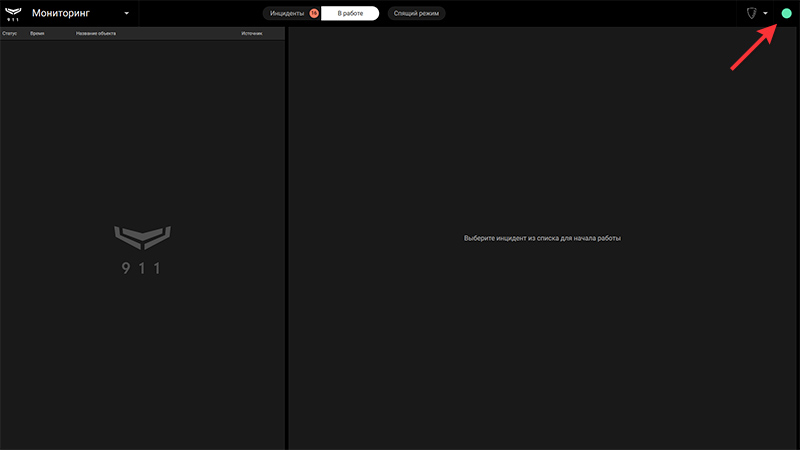
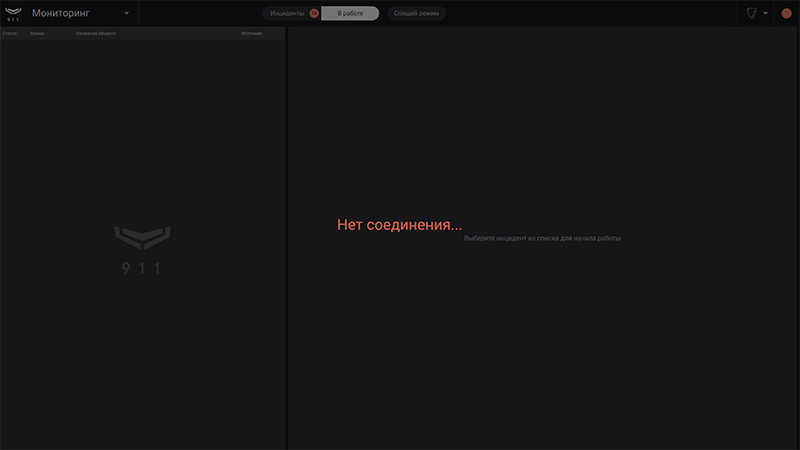
Модули и возможности 911
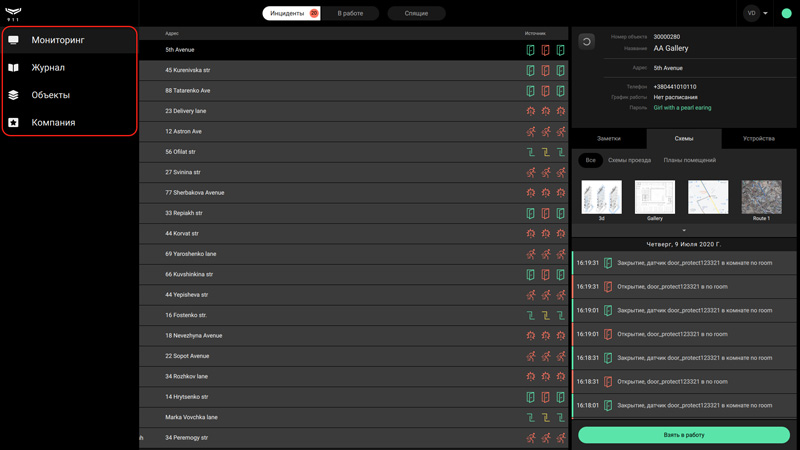
911 позволяет:
- Создавать организационную структуру для учетных записей сотрудников компании — назначение ролей в модуле Компания, меню Сотрудники, меню ГБР.
- Администрировать неограниченное количество централей — модуль Объекты.
- Вести клиентскую базу по охраняемым объектам — модуль Объекты/меню Хабы в модуле Компания.
- Получать, распределять по операторам и обрабатывать полученные тревоги от систем безопасности на объектах — модуль Мониторинг.
- Закреплять рабочие места за операторами — модуль Компания.
- Формировать отчеты по доступности хабов и доступности операторов (ПЦН) — модуль Журнал.
- Координировать работу групп быстрого реагирования — модуль Мониторинг.
- Вести подробный журнал событий и тревог систем безопасности и их устройств — модуль Журнал.
Мониторинг
Доступ к модулю: Владелец компании, Руководитель ПЦН, Руководитель операторов, Оператор
Модуль Мониторинг позволяет обрабатывать уведомления, полученные от систем безопасности на охраняемых объектах, а также уведомления 911 о работе операторов. Для быстрого доступа вкладки модуля Инциденты, В работе и Спящие закреплены в верхней части экрана 911 (кроме модуля Компания).
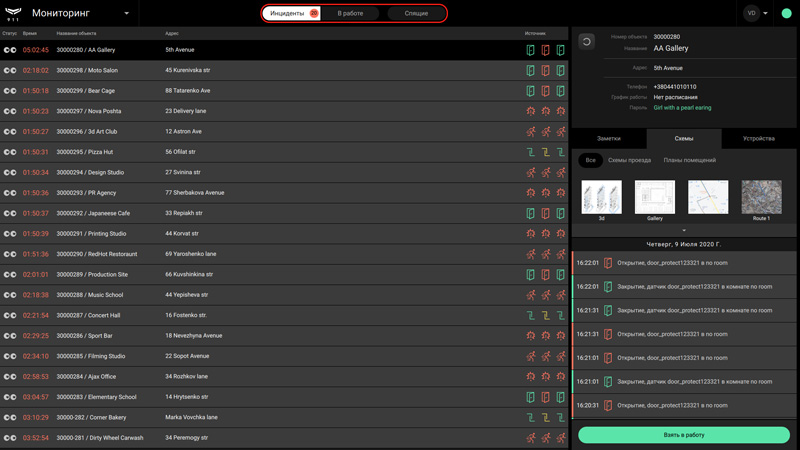
Все новые тревожные уведомления отображаются во вкладке Инциденты и до взятия в работу сопровождаются звуковым оповещением. Одно уведомление может включать в себя несколько тревог охранных датчиков или уведомлений системы безопасности. Три последних из них отображаются в виде иконок в строке уведомления, столбец Источник.
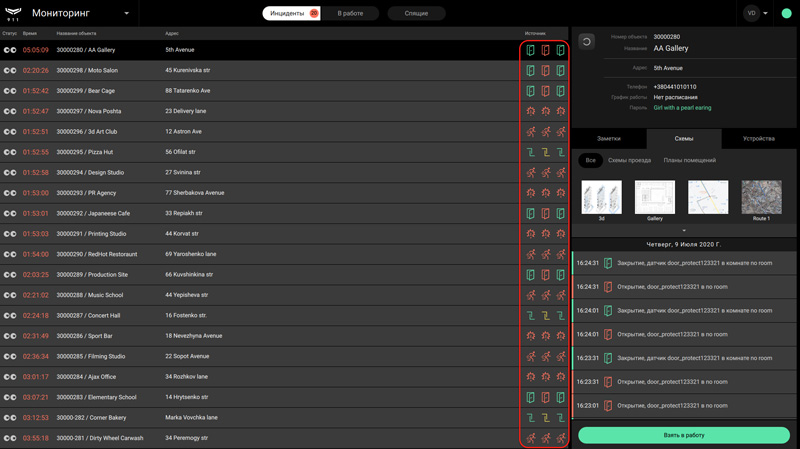
| Значения иконок тревог и событий системы | ||
| Иконка события | Описание | Иконка восстановления |
| Неисправности | ||
|
|
Тестирование | |
|
|
Устройство временно отключено |
|
|
|
Отключение канала связи Ethernet |
|
|
|
Отключение канала связи SIM |
|
|
|
Потеря связи с датчиком |
|
|
|
Потеря связи с хабом |
|
|
|
Потеря связи с сиреной |
|
|
|
Потеря основного питания хаба |
|
|
|
Разряд аккумулятора хаба |
|
| Тревоги | ||
|
|
Тревога датчика протечки |
|
|
|
Открытие корпуса хаба |
|
|
|
Открытие корпуса устройства |
|
|
|
Охранная тревога датчика движения |
|
|
|
Охранная тревога датчика разбитие стекла |
|
|
|
Охранная тревога датчика открытия |
|
|
|
Охранная тревога датчика удара/наклона |
|
|
|
Тревожная кнопка: тихая тревога |
|
|
|
Тревожная кнопка: обычная тревога |
|
|
|
Пожарная тревога |
|
|
|
Тревога по превышению концентрации угарного газа |
|
|
|
Пожарная тревога: задымление |
|
|
|
Пожарная тревога: превышение пороговой температуры |
|
|
|
Газовая тревога |
|
|
|
Медицинская помощь |
|
Также в строке уведомления отображается адрес охраняемого объекта, его название и номер в 911, прошедшее с момента поступления время и статус просмотра инцидента оператором. Кто и когда начал просмотр инцидента фиксируется в модуле Журнал.
| Иконки статусов просмотра инцидента оператором | |
|
|
Не просмотрен |
|
|
Просмотрен |
|
|
В работе |
Отдельно в списке показываются инциденты пропажи связи с оператором и входа оператора с неподтвержденного компьютера. Эти типы инцидентов формируются согласно рабочим местам операторов, которые подтверждены в модуле Компания, и обрабатываются подобно тревогам систем безопасности — с указанием причины инцидента и фиксацией в журнале.
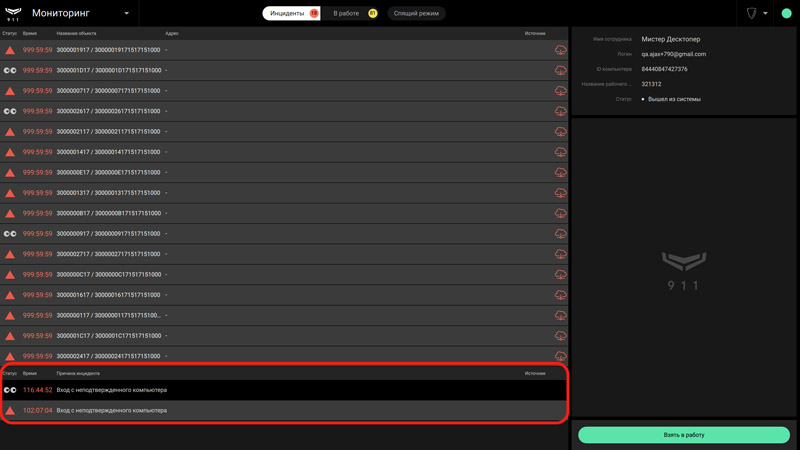
Уведомление Оператор не в сети – тип инцидента, который содержит информацию о пропаже соединения с компьютером, который подтвержден как рабочее место оператора в модуле Компания.
Уведомление Вход с неподтвержденного компьютера – тип инцидента, который содержит информацию о пользователе и информацию о компьютере, с которого совершен вход.
Обработка инцидента
При нажатии на выбранное уведомление в правой части экрана открываются детали инцидента (время тревоги, датчик, комната размещения, фотоподтверждения) и информация об объекте (адрес, контакты, схемы помещений и прочее).
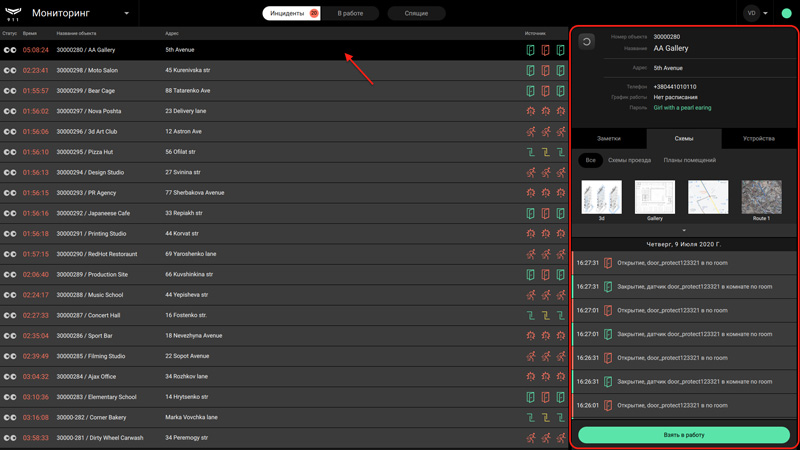
Нажав на кнопку Взять в работу в правой части экрана, оператор начинает обработку тревоги, а инцидент переходит во вкладку В работе. Оператор имеет ограниченный доступ к вкладке: он видит только те инциденты, которые взял в работу. У руководителя операторов есть полный доступ — он видит все инциденты в работе у операторов.
По центру вкладки В работе, в центре экрана отображается основная информация об объекте и список тревог по нему, меню управления режимами охраны, а также примечания, перечень устройств, схемы проезда и помещений.
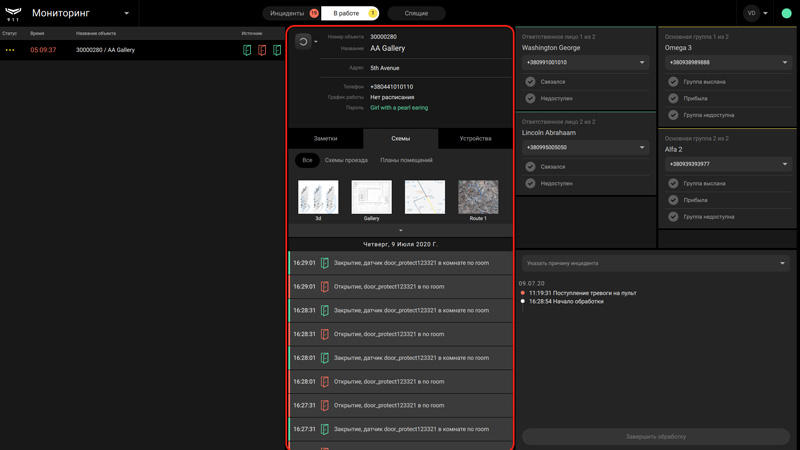
Если на объекте используются датчики движения с фотокамерой MotionCam, для проверки причины тревоги оператор может посмотреть серии фотографий, сделанные датчиком. Фотографии отображаются во вкладке MotionCam в хронологическом порядке, начиная с самой последней.
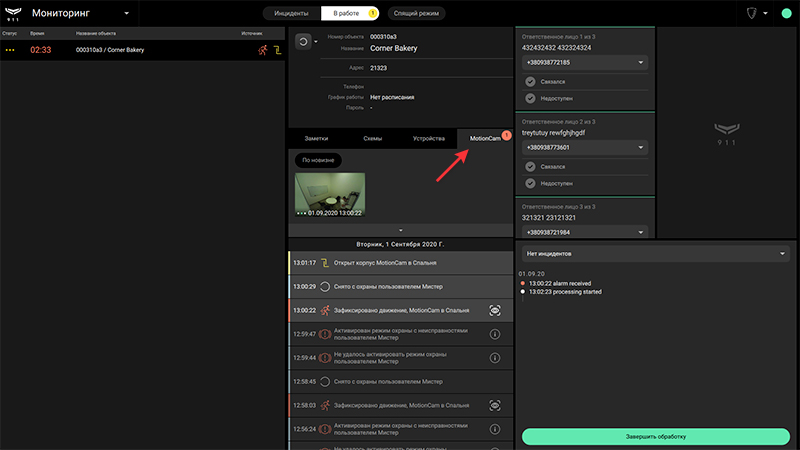
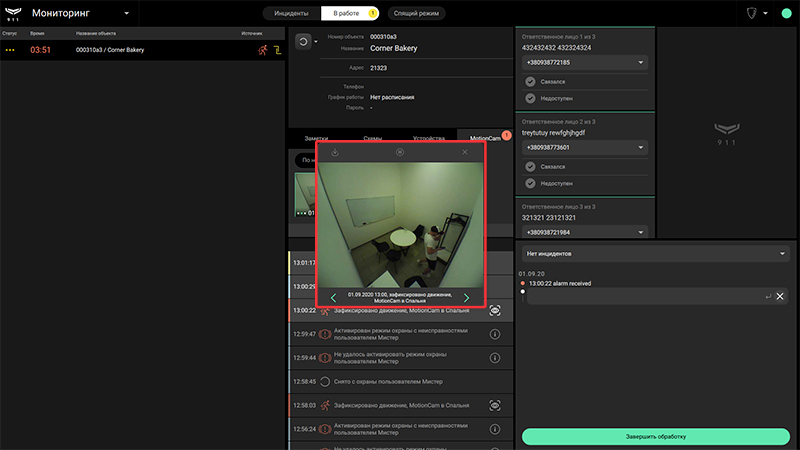
Оператор может связаться с одним из указанных в карточке объекта ответственных лиц — при обработке тревоги их контакты отображаются на экране справа вверху. По результатам связи оператор ставит отметку Связался — если удалось связаться и ответственное лицо приняло информацию. Если связи с ответственным лицом нет, то оператор ставит отметку Недоступен. Переключаться между ответственными лицами можно с помощью зеленых стрелок.
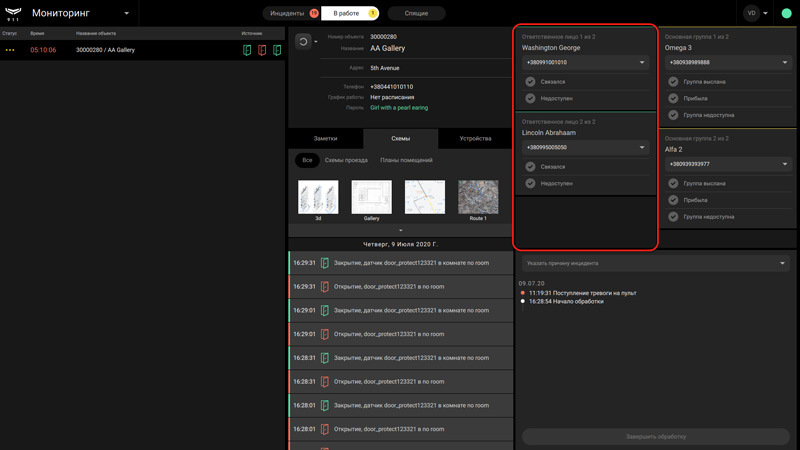
Закрепленные за объектом группы быстрого реагирования отображаются в правой части экрана под ответственными лицами. Поддерживая связь с ГБР, оператор отмечает, когда группа Выслана, Прибыла или Недоступна. Переключаться между закрепленными группами можно с помощью желтых стрелок.
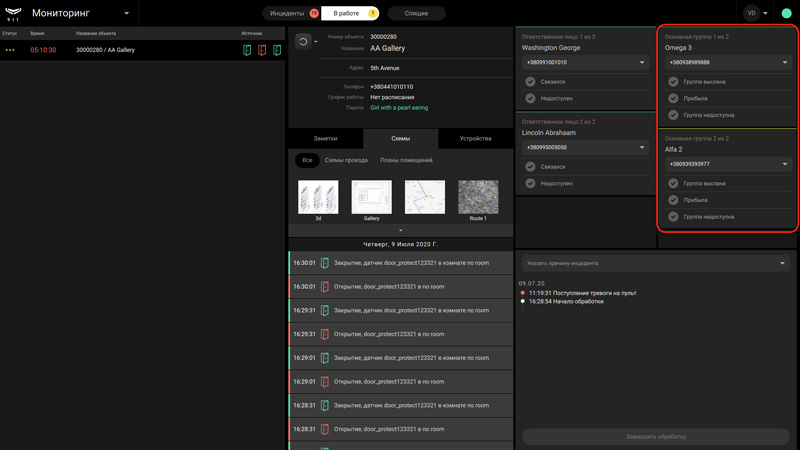
Лог обработки инцидента отображается в правом нижнем углу экрана. К каждой записи в логе оператор может оставить комментарий, нажав на нее. В верхней части лога обработки можно выбрать причину тревоги (из выпадающего списка) и завершить обработку.
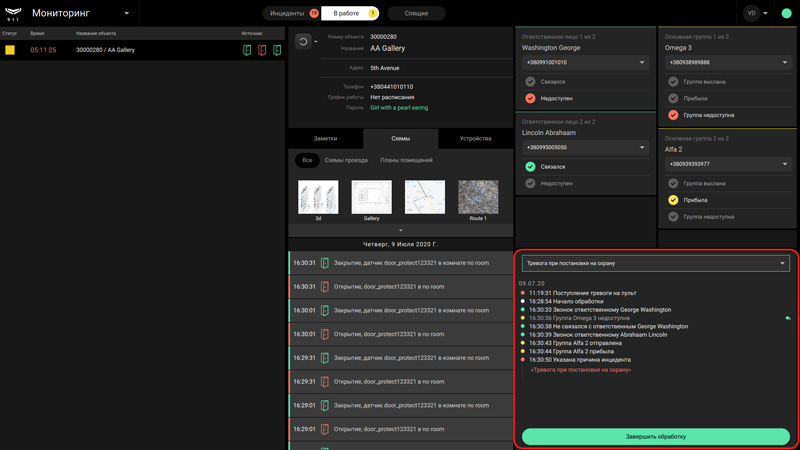
При обработке инцидента, связанного с рабочим местом оператора, можно указать его причину из выпадающего списка, и при необходимости — сопроводить комментарием. Обрабатывая инцидент о входе оператора с неподтвержденного компьютера, рабочее место можно подтвердить в этом же окне. Чтобы сделать это, нажмите кнопку “+” рядом с данными оператора.
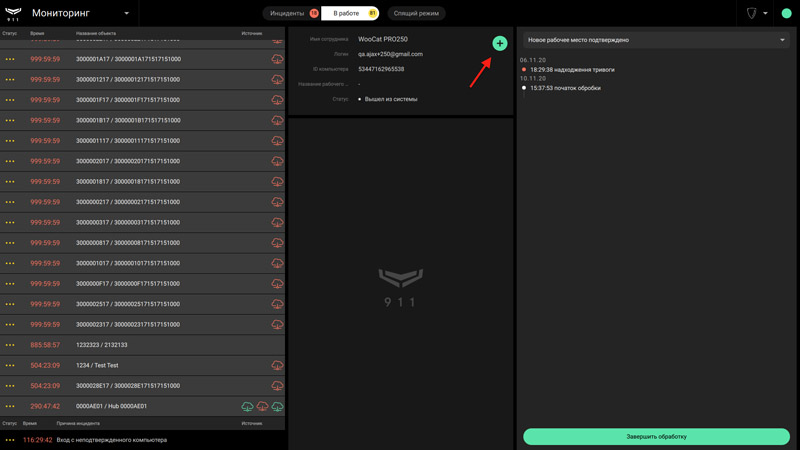
После завершения обработки инцидента, он закрывается и переходит в Журнал, где сохраняется лог его обработки Вернуться к обработке инцидента нельзя.
Спящий режим
Во вкладке Спящий режим находятся объекты, чьи тревоги игнорируются. Оператор или другой сотрудник, который имеет доступ к модулю мониторинга, может перевести объект в Спящий режим, если на нем ведутся инженерные работы или от него поступают ложные тревоги. Перевести объект в Спящий режим можно через меню управления режимами охраны.
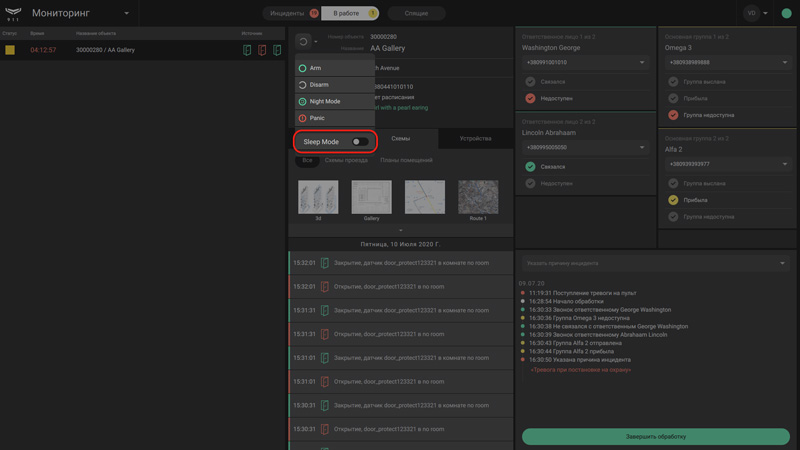
При переводе объекта в Спящий режим оператор указывает время, через которое объект вернется в обычный режим — выбирает промежуток до 30 минут или указывает вручную.
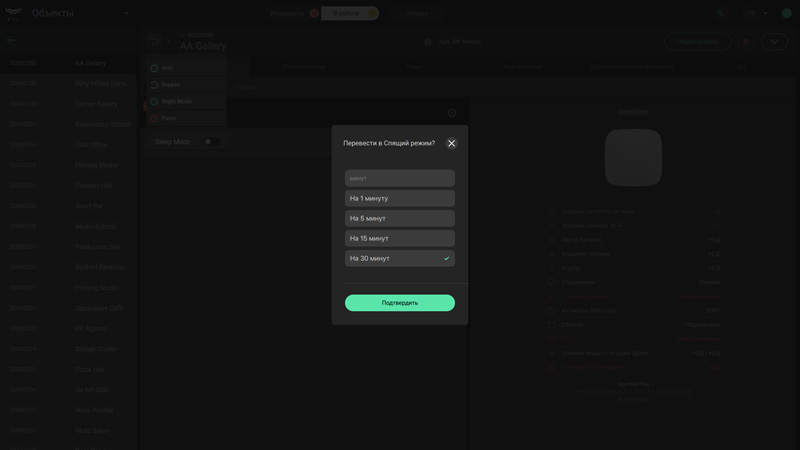
Пока объект переведен в Спящие, в иконке режима охраны отображаются песочные часы. В это время 911 игнорирует тревоги и события на объекте — они не отображаются во вкладке Инциденты, но фиксируются в модуле Журнал.
Журнал
Доступ к модулю: Владелец компании, Инженер, Руководитель ПЦН, Руководитель операторов, Оператор
911 ведет общий журнал тревог и событий по всем объектам компании, а также позволяет формировать отчеты о доступности хабов и операторов (ПЦН). Чтобы перейти к нему — выберите Журнал в списке модулей в левом верхнем углу экрана.
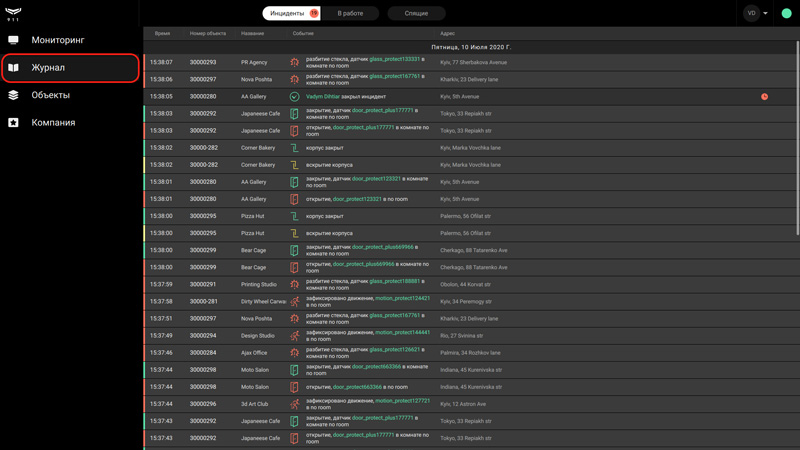
C правой стороны экрана журнала отображаются все уведомления от всех объектов компании в хронологическом порядке. Чтобы задать временной интервал уведомлений, их тип или номер конкретного объекта — воспользуйтесь фильтрами слева от журнала. Сверху над фильтрами отображается количество отфильтрованных записей, кнопка сброса фильтров и кнопка обновления журнала.
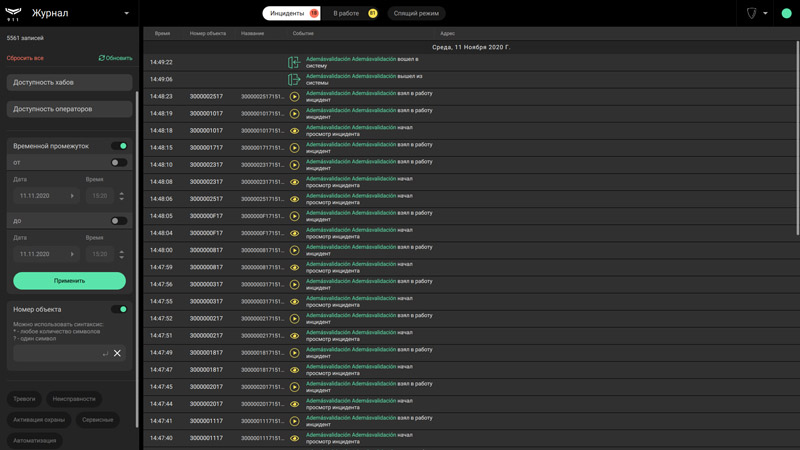
Для быстрой фильтрации уведомлений по конкретному устройству, комнате или пользователю — нажмите на них в списке уведомлений. Также нажав на номер объекта в столбце, можно отфильтровать все уведомления этого объекта.
Чтобы открыть лог обработки инцидента, нажмите на иконку часов на записи о закрытии инцидента.
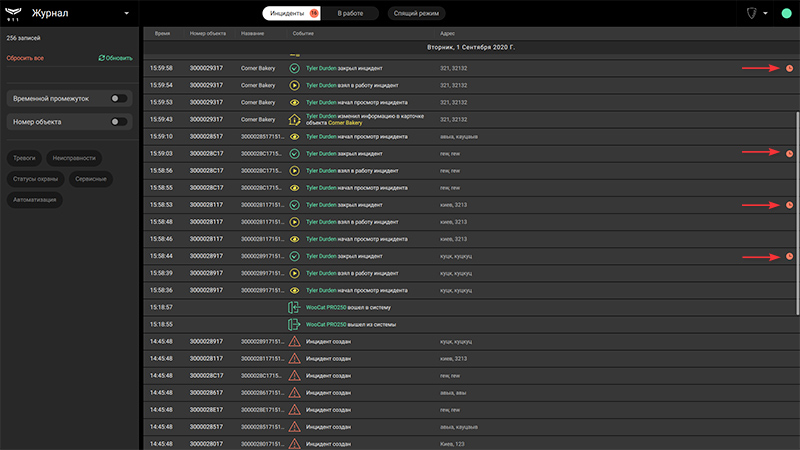
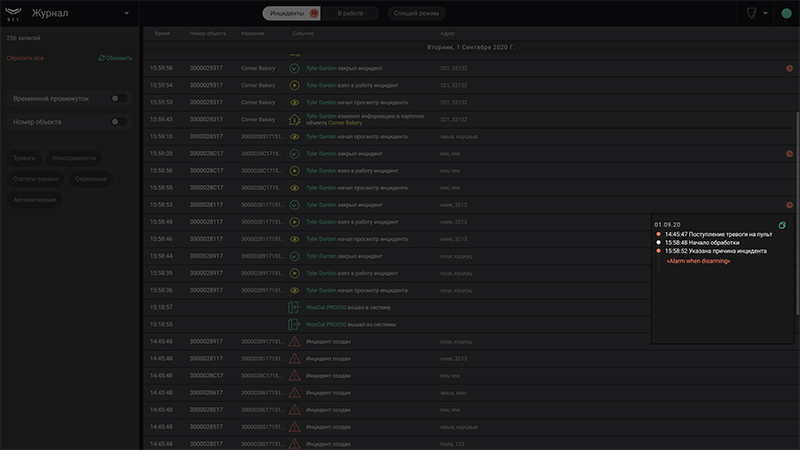
Отчеты по доступности
911 позволяет формировать отчеты, показывающие общее время связи с системами безопасности (Доступность хабов). Также можно сформировать отчет по возможности пульта обрабатывать тревоги (Доступность операторов). Для формирования отчетов о доступности хабов, выберите фильтр Доступность хабов. По умолчанию отчет формируется за последние 7 дней. При необходимости период можно изменить в фильтре Временной промежуток, а также задать номер объекта.
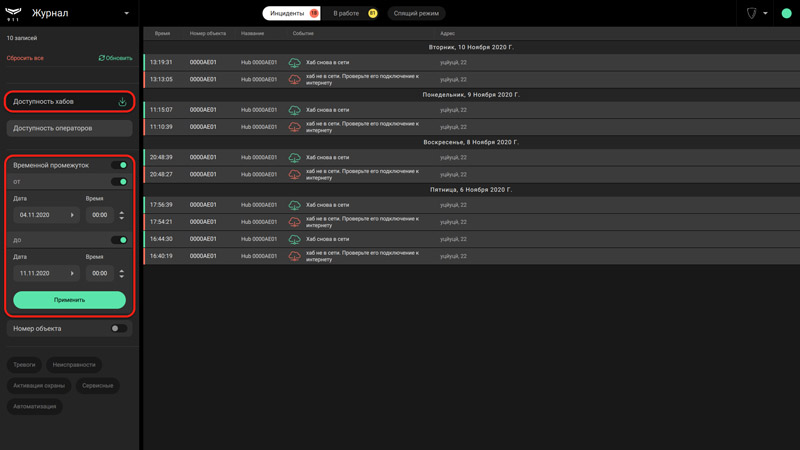
Если фильтр по номеру объекта активен, то отчет по доступности будет сформирован только для выбранных объектов (по одному или тем, которые содержат в номере заданную часть). Если фильтр по номеру объекта неактивен, то отчет будет сформирован по всем хабам компании. Задав условия, нажмите кнопку формирования отчета возле названия фильтра — отчет откроется в новом окне.
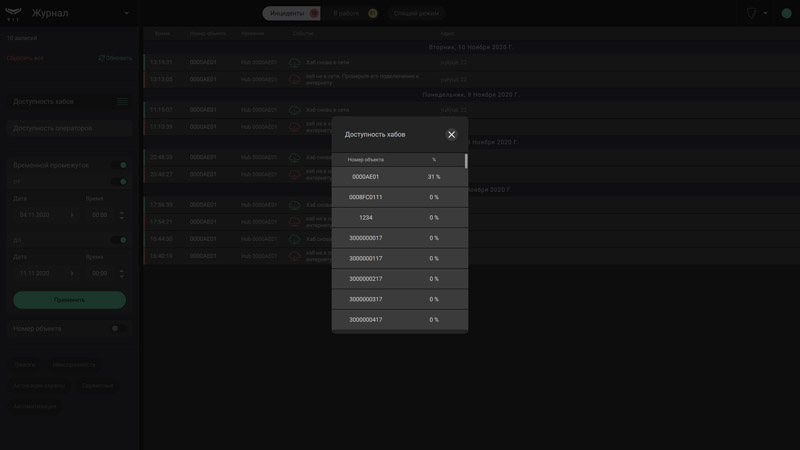
Для формирования отчета по доступности операторов в расчет берутся только рабочие места операторов, подтвержденные в модуле Компания. Для формирования отчета нажмите на фильтр Доступность операторов. Справа отобразится список из событий:
- Вход оператора — система зафиксировала вход в учетную запись оператора.
- Выход оператора — система зафиксировала выход из учетной записи оператора.
- Пропажа связи с оператором — система зафиксировала потерю интернет-соединения с компьютером оператора.
- Оператор снова на связи — система зафиксировала восстановление интернет-соединения с компьютером оператора.
- Мониторинг приостановлен — в системе нет ни одного доступного оператора.
- Мониторинг возобновлен — в системе доступен хотя бы один оператор.
События можно отфильтровать по времени, задав нужный диапазон ниже и нажав Применить. Чтобы сформировать отчет по заданным параметрам — нажмите кнопку формирования отчета возле названия фильтра.
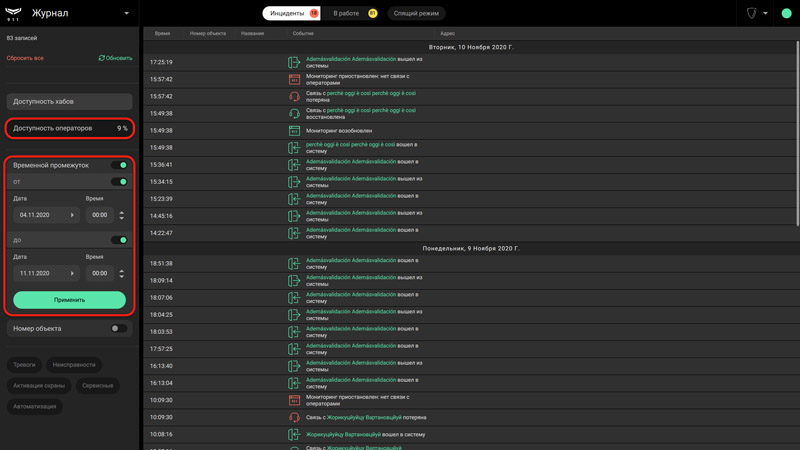
Объекты
Доступ к модулю: Владелец компании, Инженер, Руководитель ПЦН, Руководитель операторов, Оператор
Модуль Объекты предназначен для администрирования объектов в 911: добавления новых хабов, отслеживания изменений, внесения дополнительной информации, которая может быть необходима для обработки тревог. Чтобы перейти к модулю — выберите Объекты в списке модулей в левом верхнем углу экрана.
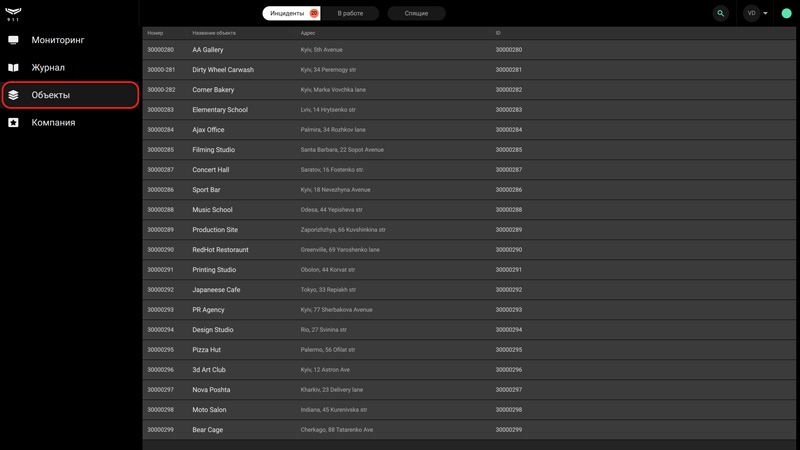
Объект в 911 — это система безопасности клиента под управлением одного хаба. При добавлении нового объекта оператор вводит идентификатор хаба, присваивает ему номер и название. Все подключенные к хабу устройства автоматически привязываются к объекту и отображаются во вкладке Оборудование.
К одному объекту можно привязать только один хаб.
Экран модуля состоит из двух частей: справа находится список объектов, а слева меню их сортировки. В списке объектов указаны их номера в 911, названия, адреса, а также идентификаторы хабов (ID). В меню сортировки объектов доступны такие пункты:
- Активные — перечень всех объектов 911, кроме объектов в корзине.
- Под охраной — перечень объектов, системы безопасности которых сейчас находятся в режиме охраны.
- Сняты с охраны — перечень всех объектов, режим охраны которых сейчас не активен.
- В спящем режиме — перечень всех объектов, чьи уведомления о тревогах игнорируются.
- Без договора — перечень всех объектов, у которых не заполнена информация о договоре с компанией. Информацию о договоре можно добавить на любом этапе.
- Оффлайн — перечень объектов, где с отсутствует соединение с хабом.
- Неисправности — перечень объектов, где система безопасности сообщает о неисправности: разряженной батарее датчика, неуспешных попытках поставить датчик под охрану, уведомлениях о необходимости очистки сенсоров и тд.
- Запросы на мониторинг — перечень объектов, с которых был подан запрос на подключение к ПЦН через приложение Ajax.
- Запросы на снятие с мониторинга — перечень объектов, с которых был подан запрос на отключение от ПЦН через приложение Ajax.
- Корзина — перечень удаленных объектов. Объекты удаляются из корзины полностью автоматически через 7 дней.
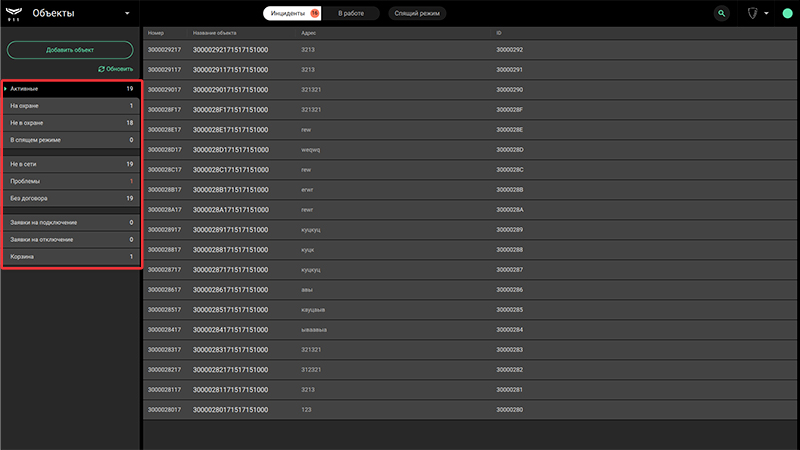
Добавление нового объекта
Добавить новый объект в 911 можно тремя способами: приняв запрос на мониторинг из приложения Ajax, переведя объект из Translator в 911 или вручную — через QR-код.
Добавление объекта через QR-код
В модуле Объекты нажмите кнопку Добавить объект, чтобы создать новую карточку объекта. В открывшейся форме укажите номер и название объекта (формат задается компанией), а также 20-ти значный идентификатор хаба (размещен под QR-кодом, формат xxxxx-xxxxx-xxxxx-xxxxx).
Добавить объект через QR-код можно при двух условиях: хаб должен быть онлайн и на нем не должно быть пользователей. При добавлении объекта для него создается карточка со всей информацией, необходимой для обработки тревог: адрес, контакты, схемы помещений, проезда, а также ответственные лица, комментарии и прочее.
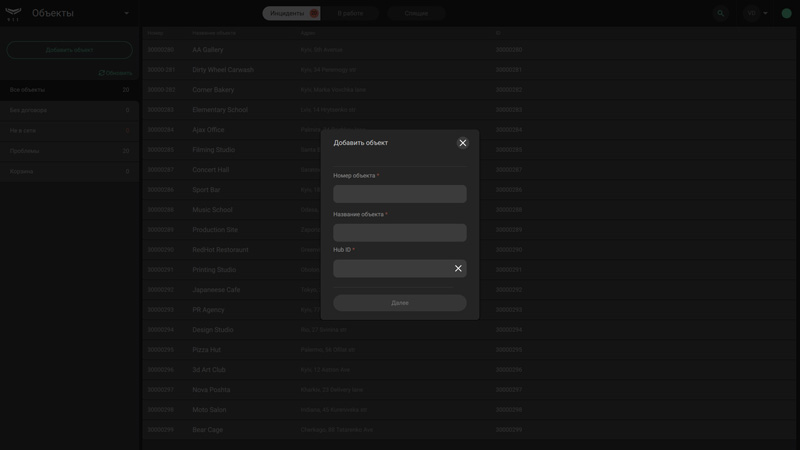
Добавление объекта через запрос на мониторинг
Запрос на мониторинг отправляется через приложение Ajax пользователем хаба с правами администратора или PRO-пользователем с доступом к настройкам хаба. Список запросов на мониторинг и снятие с мониторинга отображаются в соответствующих вкладках модуля Объекты, а также в меню Хабы модуля Компания.
Нажмите на меню Запросы на мониторинг в модуле Объекты — на экране появится отсортированный список хабов, направивших запрос на мониторинг вашей охранной компанией. Выберите нужный хаб и нажмите Принять запрос. Для этого хаба будет автоматически создана карточка объекта для заполнения информацией. Введите номер, название объекта и нажмите Сохранить, после чего в 911 появится новый объект.
Карточка объекта
В карточке объекта доступны вкладки с данными объекта, которые можно дополнять и редактировать.
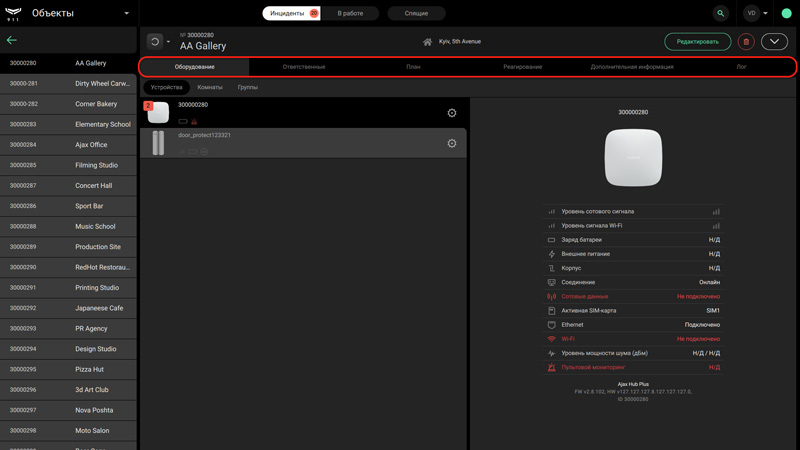
Данные объекта разделены на вкладки:
- Оборудование — перечень устройств, виртуальных комнат и охранных групп объекта. При выборе устройства справа открывается экран его состояний, где указан заряд батареи, состояние соединения с хабом, состояние тампера и другие данные о работе внутри системы Ajax.
- Ответственные — имена и телефоны людей, с которыми оператор может связаться при тревоге на объекте.
- План — карта подъездов и планы помещений объекта и карты проезда к объекту.
- Реагирование — меню прикрепления к объекту основной и резервной группы быстрого реагирования. Группы быстрого реагирования для выбора в этом меню создаются в модуле Компания.
- Дополнительно — техническая информация об объекте: даты и детали о монтаже, принятии на пульт, данные инженера объекта.
- Лог — журнал событий объекта.
Редактирование карточки и удаление объекта
Над информационными вкладками объекта расположены: меню управления режимами охраны, номер, название и адрес, кнопки редактирования, удаления и кнопка, разворачивающая контакты и детали работы объекта.
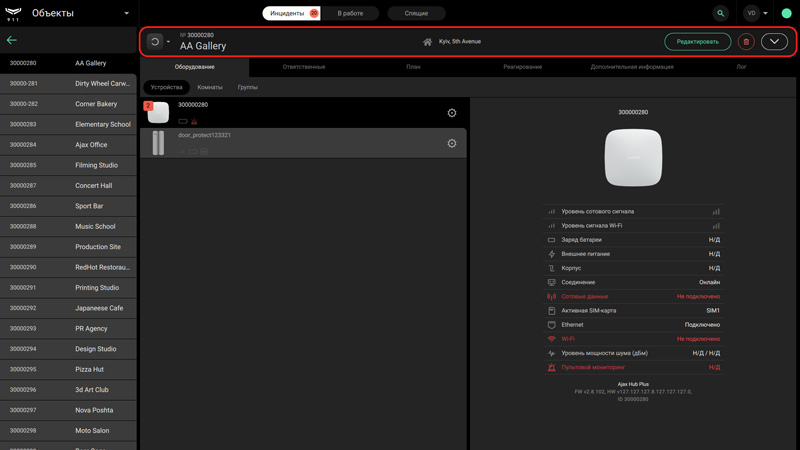
Нажмите Редактировать, чтобы изменить название или номер объекта, указать его местоположение, контактные данные, указать кодовое слово для отмены тревоги, добавить расписание работы и включить тревогу при снятии с охраны в нерабочее время, указать данные договора. Эта информация будет отображаться в модуле Мониторинг при обработке тревоги. Обязательные для заполнения поля отмечены звездочкой. После внесения или редактирования данных нажмите Сохранить.
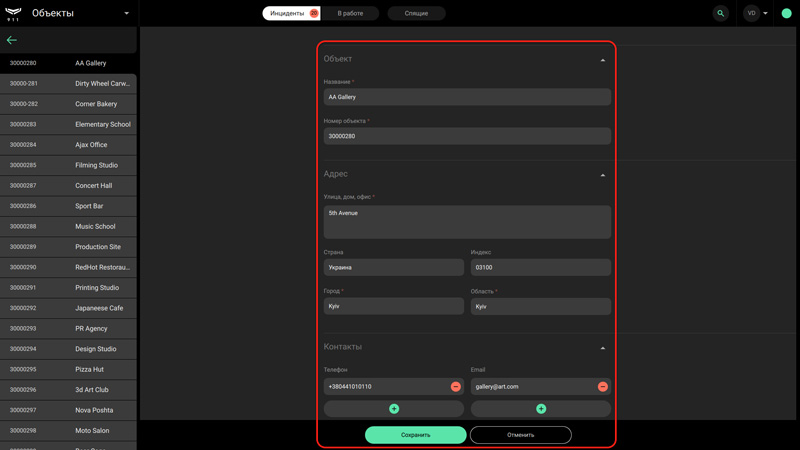
Чтобы удалить объект, нажмите кнопку с иконкой корзины. Объект перемещается в корзину и автоматически удаляется через 7 дней. В течении этого времени, объект можно вернуть в список активных, перейдя в Корзину в модуле Объекты и нажав Восстановить.
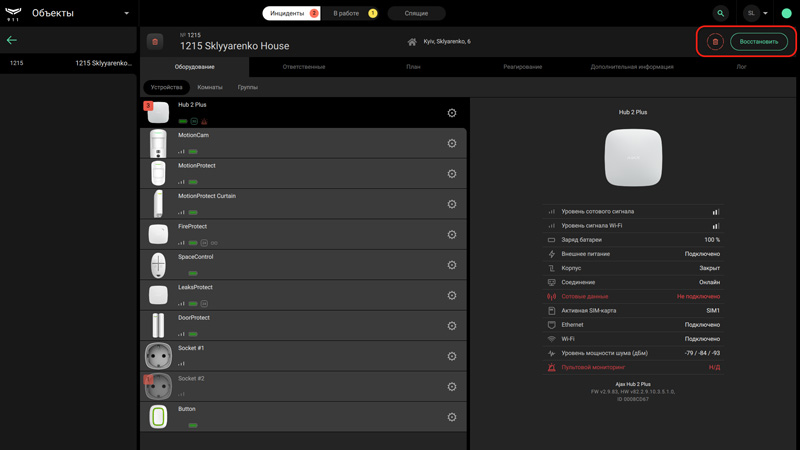
Чтобы удалить объекты не ожидая 7 дней, выберите объект в Корзине и нажмите кнопку Удалить сейчас внизу экрана.
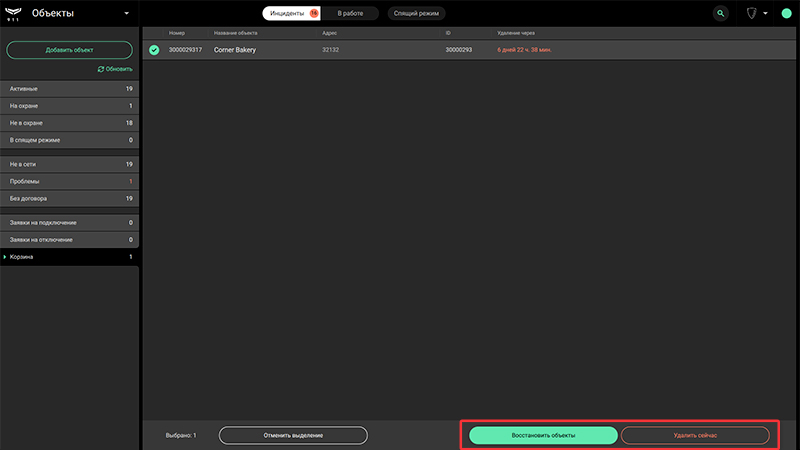
Компания
Доступ к модулю: Владелец компании, Инженер, Руководитель ПЦН, Руководитель операторов, Оператор
Модуль Компания предназначен для организации работы охранной компании в 911: добавления сотрудников, распределения ролей и формирования групп быстрого реагирования. В левой части экрана для этих задач предусмотрены меню:
- Общие сведения — информация о компании, указанная при регистрации. Сведения могут меняться владельцем компании.
- Сотрудники — меню администрирования аккаунтов сотрудников.
- Рабочие места — меню для учета компьютеров, на которых работают операторы. Помогает рассчитывать доступность ПЦН и отслеживать входы операторов со сторонних устройств.
- ГБР — меню администрирования групп быстрого реагирования.
- Хабы — меню администрирования хабов, связанных с компанией. В этом меню находятся все хабы компании, включая объекты в Translator, запросы на мониторинг, запросы на снятие с мониторинга, а также все объекты 911.
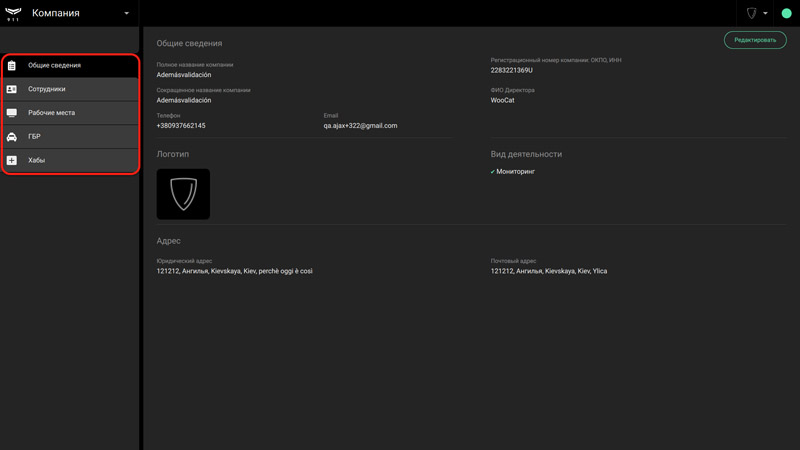
Добавление, редактирование и отключение сотрудников
Для добавления сотрудника у него должен быть PRO-аккаунт!
Добавить нового сотрудника можно в меню Сотрудники, нажав кнопку Добавить сотрудника в правой верхней части экрана. В появившемся окне введите email сотрудника, на который зарегестрирован его PRO-аккаунт, укажите его роли и нажмите Добавить.
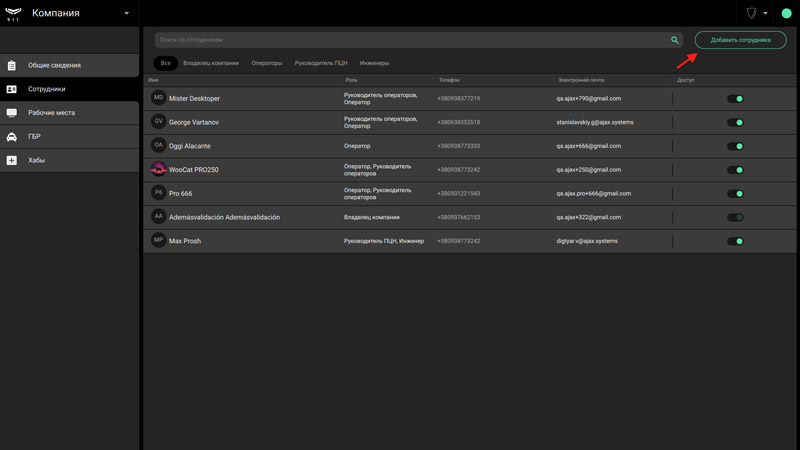
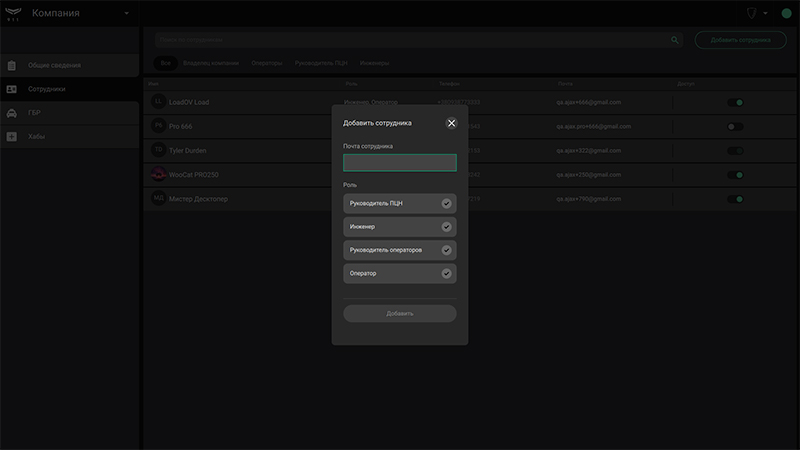
Чтобы отредактировать данные или удалить сотрудника, нажмите на него в списке. Справа появится окно с деталями и кнопками Редактировать и Удалить учетную запись.
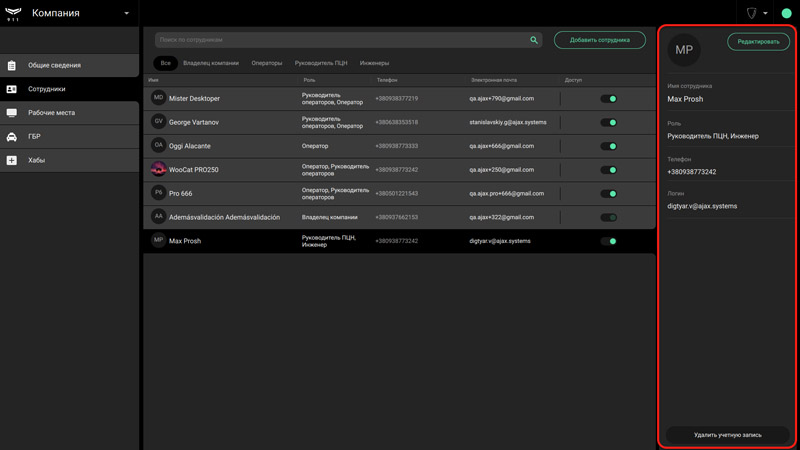
Чтобы быстро найти сотрудника в списке, воспользуйтесь поиском или сортировкой по ролям.
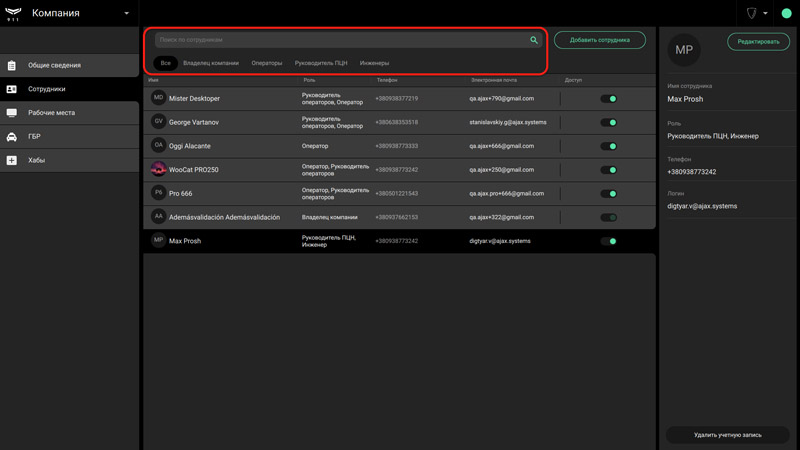
911 позволяет временно отключить учетную запись сотрудника, не удаляя ее из системы — на случай отпуска или больничного. Для этого переведите тогл напротив имени сотрудника в неактивное положение. Временно отключенный сотрудник не имеет доступа к модулям 911, которые доступны компании.
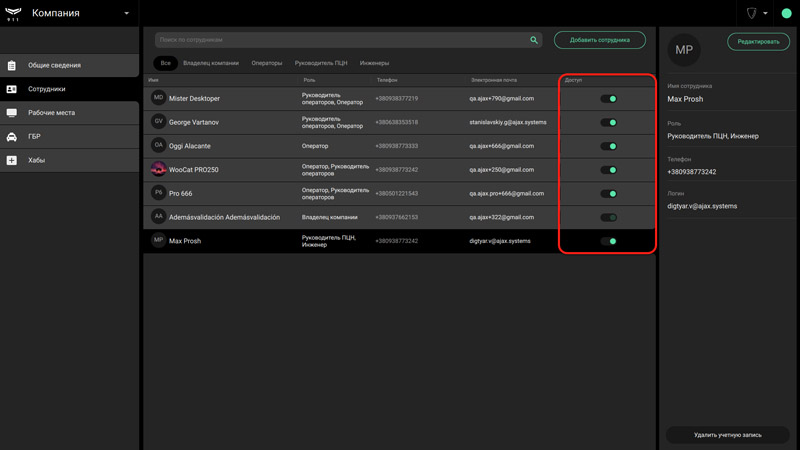
Рабочие места
Меню Рабочие места позволяет присвоить каждому компьютеру уникальный идентификатор (ID компьютера) и привязать к нему учетную запись сотрудника. Эта информация используется для формирования отчета по доступности ПЦН.
Чтобы закрепить рабочее место за оператором, нужно подтвердить его вход в учетную запись. Сделать это можно нажав “+” в строке с электронной почтой оператора во вкладке Неподтвержденные. При нажатии на строку справа открывается расширенная информация об учетной записи и также есть кнопка Подтвердить.
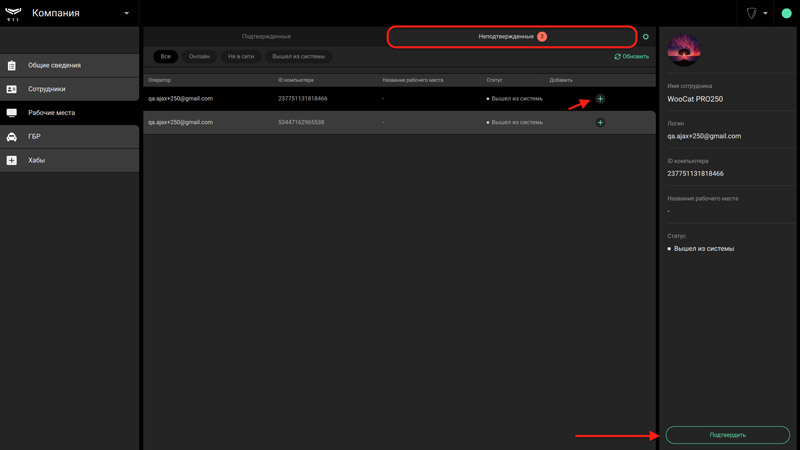
При подтверждении рабочего места необходимо присвоить ему имя — для удобства отображения в журнале событий. ID компьютера присваивается автоматически.
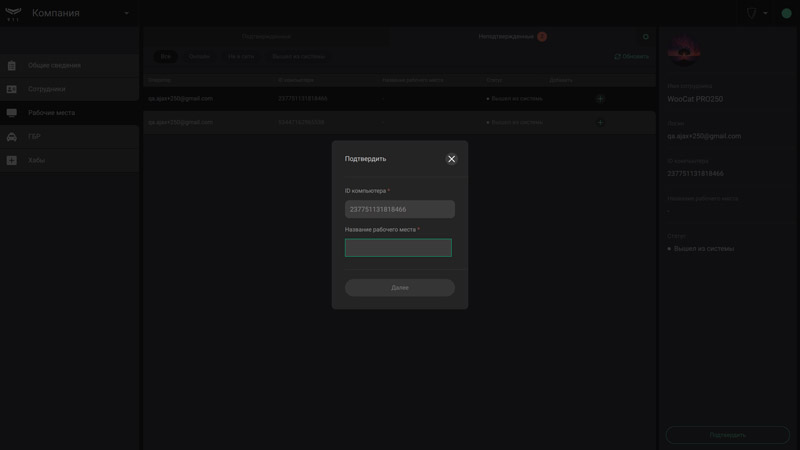
После подтверждения нового рабочего места, учетная запись оператора с данными о компьютере отображается во вкладке Подтвержденные. Рабочее место можно временно отключить (подобно учетной записи сотрудника) либо удалить — выбрав запись в списке и нажав Удалить из Подтвержденных в боковом меню.
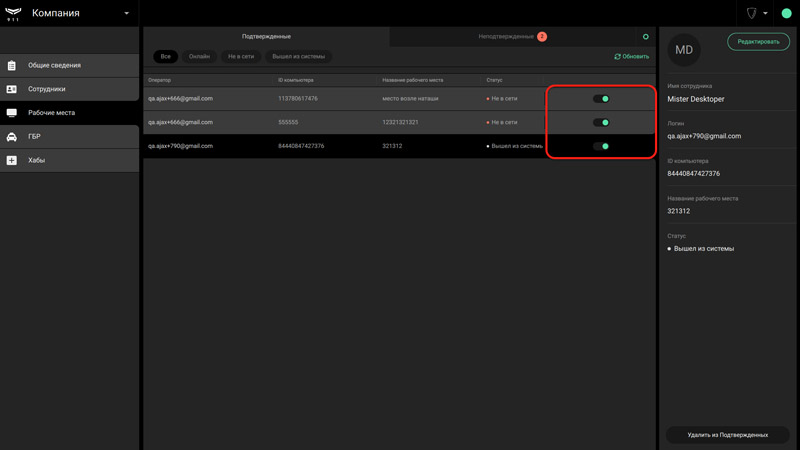
Для удобства навигации по списку рабочих мест сверху предусмотрены фильтры.
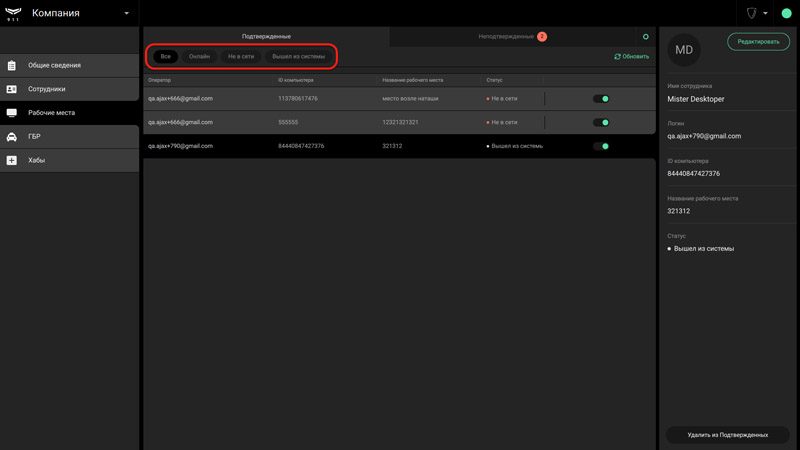
В меню Рабочие места настраиваются события, о которых 911 будет уведомлять, генерируя инциденты во вкладке Мониторинг. Чтобы выбрать события, генерирующие инциденты — нажмите на иконку шестеренки у вкладки Неподтвержденные.
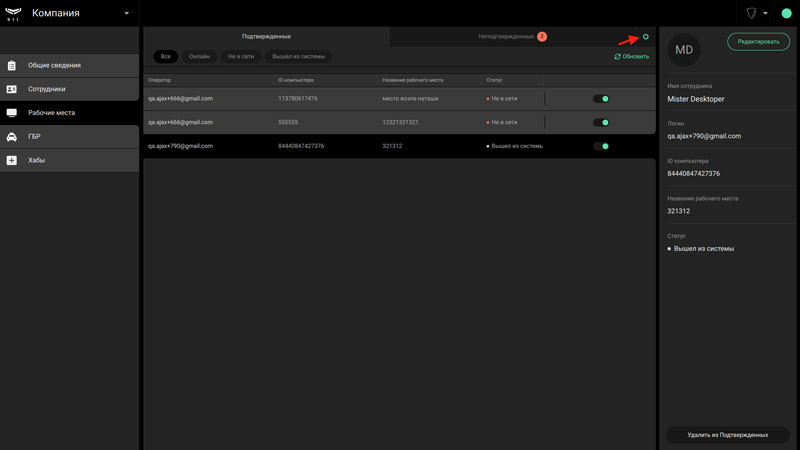
В открывшемся окне выберите типы событий:
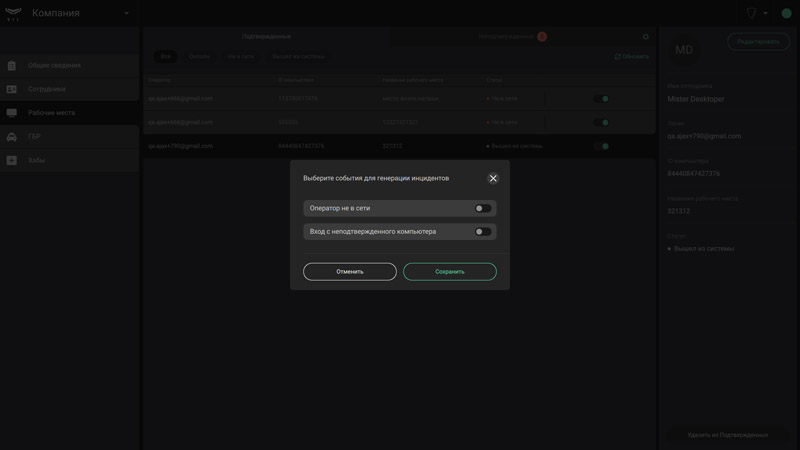
- Оператор не в сети — система зафиксировала отсутствие интернет-соединения с компьютером оператора.
- Вход с неподтвержденного компьютера — система зафиксировала вход в учетную запись с компьютера, который не был подтвержден руководителем.
Добавление, редактирование и отключение ГБР
Добавить новую группу быстрого реагирования можно в меню ГБР, нажав кнопку Добавить экипаж в правой верхней части экрана.
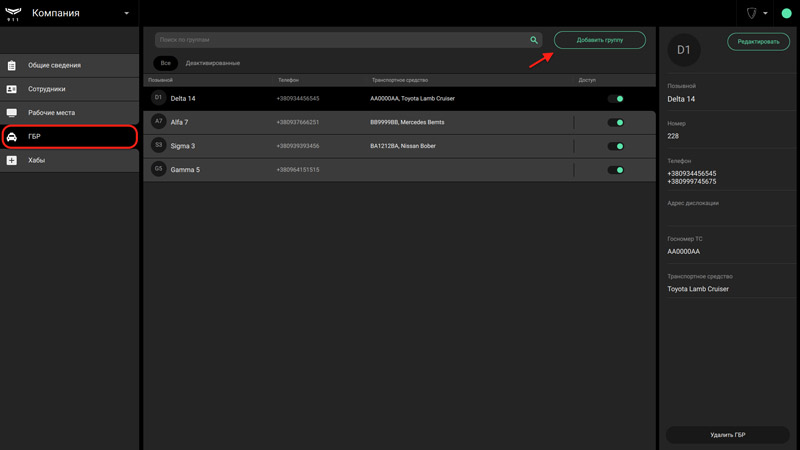
В открывшемся окне заполните форму, указав данные экипажа, которые будут отображаться в модуле Мониторинг при обработке тревоги и прикреплении группы к объекту в модуле Объекты. К одному экипажу можно добавить 2 номера телефона. Обязательные для заполнения поля отмечены звездочкой.
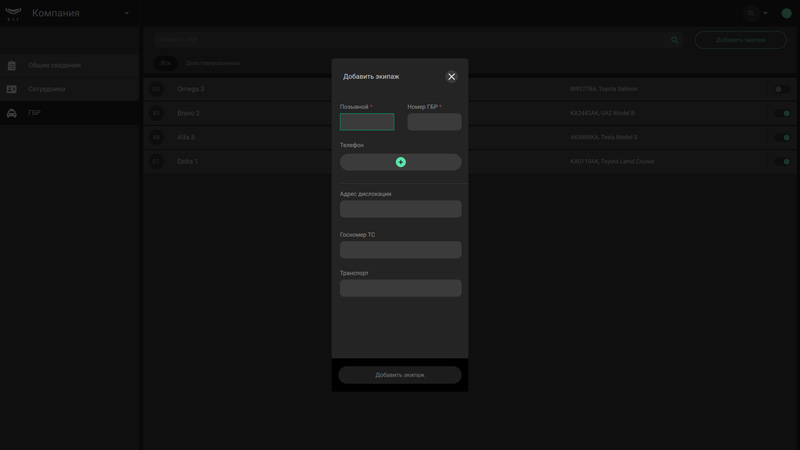
Отключить ГБР можно временно, не удаляя ее из системы. Для этого переведите переключатель в строке выбранной ГБР в неактивное положение.
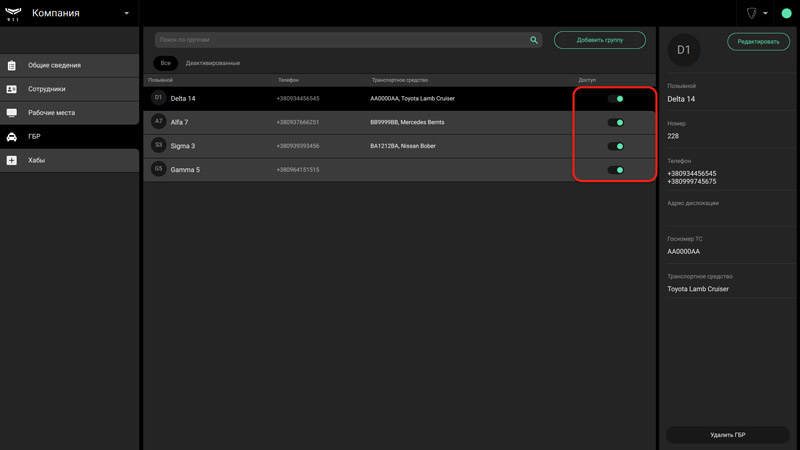
Хабы
Меню Хабы предназначено для администрирования хабов, привязанных к компании: принятия запросов на мониторинг/снятие с мониторинга, добавления/удаления объектов в 911, а также перенос объектов из Translator в 911.
Хабы отображаются в меню списком, где указаны идентификатор хаба, статусы объекта, номер и название объекта в 911.
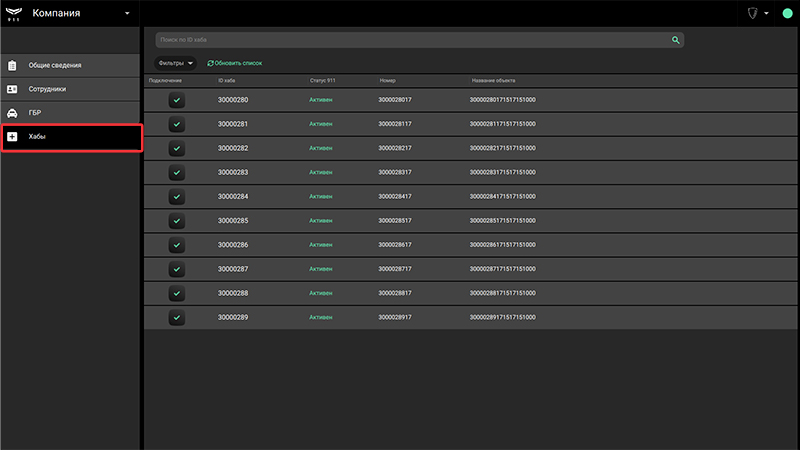
Статус хаба отображается иконкой в начале строки. Значения иконок:
 |
Объект создан и мониторится в 911 |
 |
Объект ожидает снятия с мониторинга и удаления |
При выборе хаба в списке справа открывается окно деталей, где находятся кнопки для создания/удаления объекта в 911, перехода в карточку объекта, а также удаления хаба из учетной записи компании. Удаление из учетной записи компании значит, что объект будет удален как в 911, так и в Translator.